文章詳情頁
win10系統下使用打印機掃描功能的使用教程
瀏覽:108日期:2023-02-18 11:45:16
在沒有掃描機出現之前,我們的電子檔案都是在電腦中制作的,自從有了掃描機之后我們就可以直接將紙質化的文檔轉換為電子檔的文件,這給我們的生活和工作帶來了很多的便利。不少用戶在將電腦系統升級為win10之后都安裝了打印機,但是在安裝好了之后卻不知道該如何找到掃描功能!今天就由小編來給大家演示一下在win10中掃描文件的方法,還不會使用的小伙伴快來看看小編是如何使用的吧!
 方法步驟:
方法步驟:1、打開電腦之后使用鼠標單擊左下角的開始圖標,找到設置并打開!
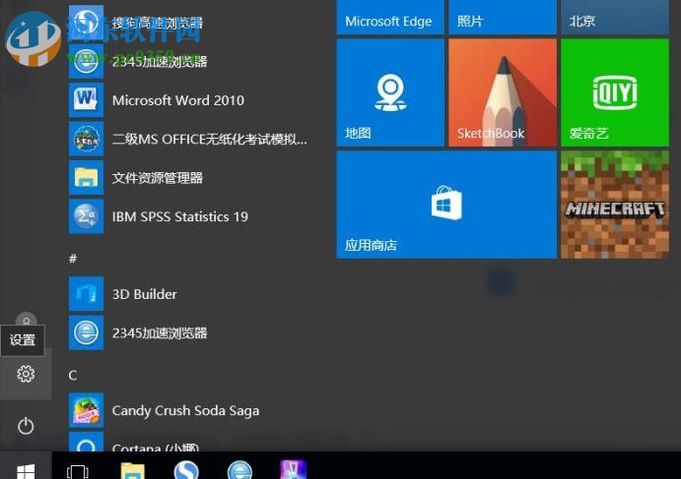
2、打開設置界面之后,接著單擊打開其中的“設備”圖標!
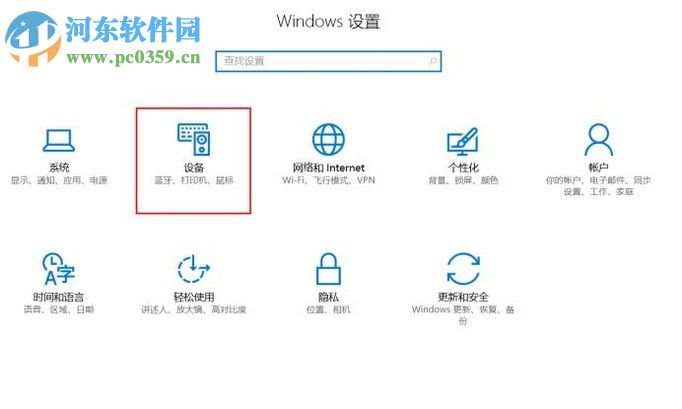
3、進入設備和打印的設置界面,在這里我們只能看見一些關于打印的基礎信息,想要更詳細的設置還需要使用相關設置下方的“設備和打印機”按鈕!
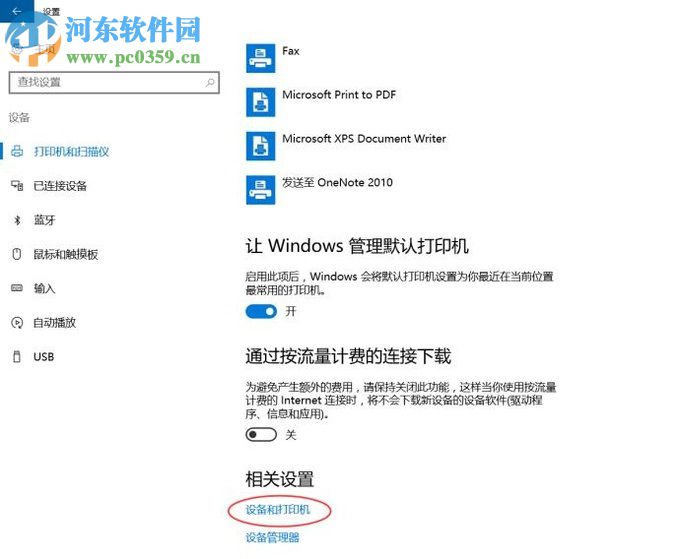
4、進入這個設置界面之后找到添加打印機按鈕,單擊開始搜索!
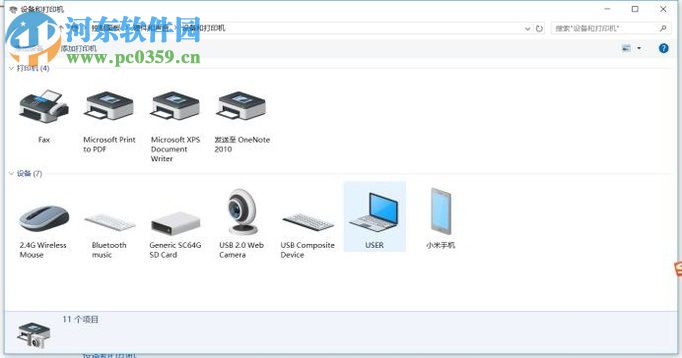
5、等待電腦搜索出已經安裝好了的打印機即可!
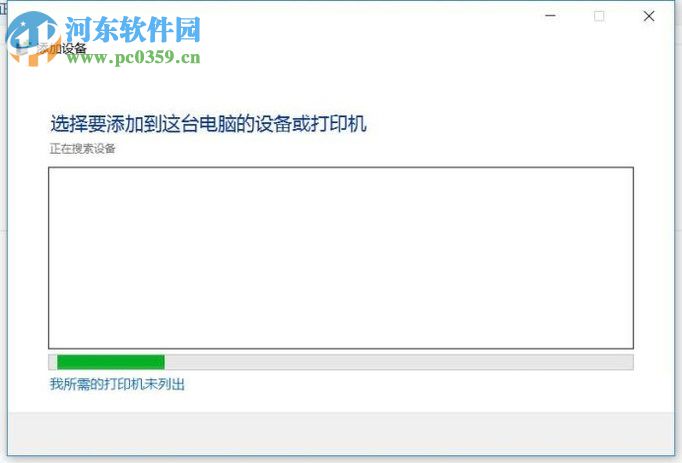
6、找到了打印機之后使用鼠標右鍵單擊這個圖標,選擇“開始掃描”一欄!
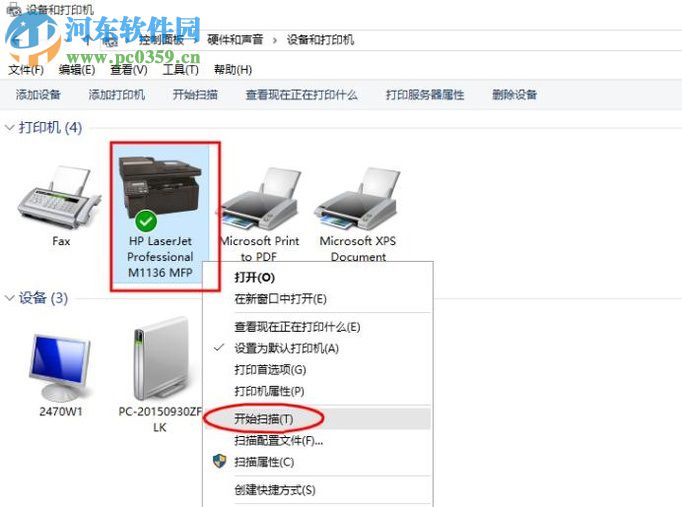
7、這時打印機就會開始自動對紙質文檔進行掃描了!

8、掃描成功之后我們就可以將文件和圖片進行導入了!
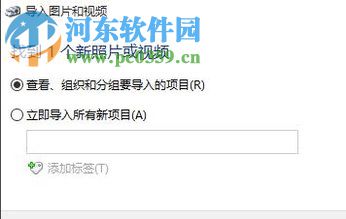
9、導入了以后需要給這個文件設置一下標簽以及保存的位置,大家可以自定義設置!
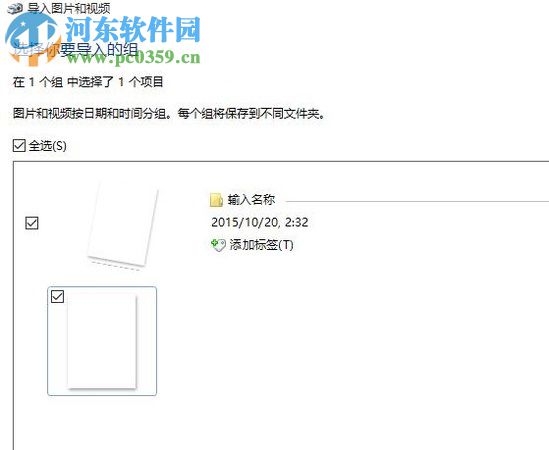
10、設置成功了我們就可以在保存文件的文件夾中找到這個掃描文件了!
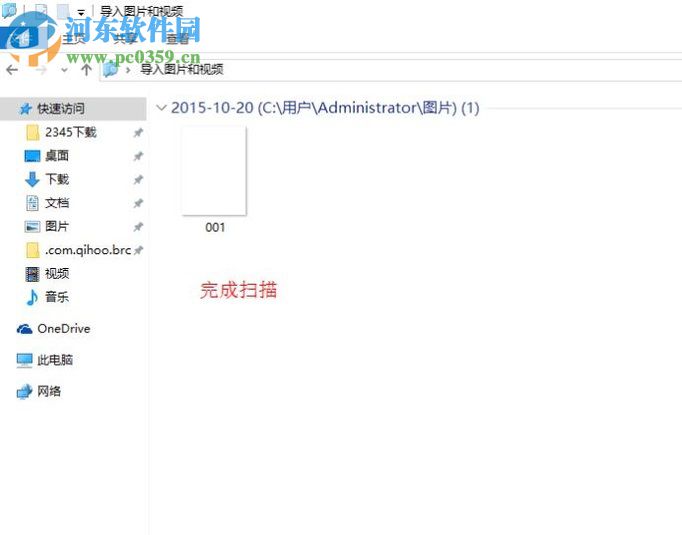
這就是在win10中使用打印機掃描文件的全部過程了,只要打印機連接正常都可以用這個方法進行掃描喔!
相關文章:
1. 統信UOS系統怎么設置鼠標樣式? UOS更改鼠標形狀的技巧2. 蘋果 macOS 13 Ventura 公測版 Beta 8 發布3. 在FreeBSD上搭建Mac的文件及time machine備份服務4. deepin linux怎么切換到root權限? Deepin切換root用戶的技巧5. deepin文件有個鎖頭怎么刪除? deepin刪除帶鎖頭文件的技巧6. uos怎么截圖? 統信uos系統截取整個屏幕或者部分截圖的技巧7. 微軟Win11專業版即將默認禁用 SMB 來賓認證服務8. 深度操作系統Deepin20.2.1發布(附下載和更新日志)9. 深度操作系統20.5發布 deepin 20.5更新內容匯總10. Win11提示擴展程序不一致怎么辦?Win11提示擴展程序不一致解決方法
排行榜

 網公網安備
網公網安備